

Die Einstellungsmethode ist wie folgt:
Drücken Sie [win+r], um „Ausführen“ zu öffnen, geben Sie secpol.msc ein und klicken Sie dann auf OK;
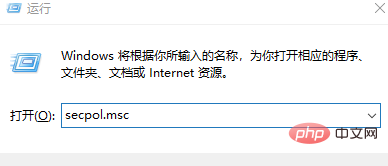
Weiter Suchen Sie im Fenster rechts nach der Option „Benutzerkontensteuerung: Erhöhungsaufforderungsverhalten für Standardbenutzer“ und doppelklicken Sie, um sie zu öffnen.
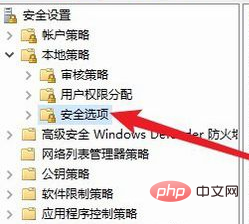
In Klicken Sie im Eigenschaftenfenster des Einstellungselements, das sich öffnet, auf. Ziehen Sie das Menü herunter und wählen Sie im Popup-Menü den Menüpunkt „Beförderungsanfragen automatisch ablehnen“ aus. Suchen Sie dann nach „Benutzerkontensteuerung: Anwendungsinstallation erkennen“. und Aufforderung zur Beförderung“-Einstellungselement, doppelklicken Sie zum Öffnen;
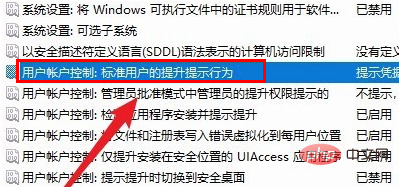
Aktivieren Sie einfach die Option „Deaktiviert“.
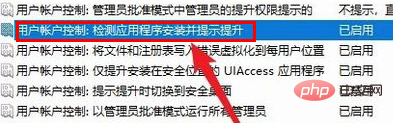 Empfohlenes Tutorial:
Empfohlenes Tutorial:
Das obige ist der detaillierte Inhalt vonSo deaktivieren Sie die Softwareinstallation auf einem Win10-Computer. Für weitere Informationen folgen Sie bitte anderen verwandten Artikeln auf der PHP chinesischen Website!
 Was ist Weidian?
Was ist Weidian?
 Zeiterfassungssoftware
Zeiterfassungssoftware
 Mobile Festplattenpartitionssoftware
Mobile Festplattenpartitionssoftware
 Der Win10-Bluetooth-Schalter fehlt
Der Win10-Bluetooth-Schalter fehlt
 Warum werden alle Symbole in der unteren rechten Ecke von Win10 angezeigt?
Warum werden alle Symbole in der unteren rechten Ecke von Win10 angezeigt?
 Welche Software ist Podcasting?
Welche Software ist Podcasting?
 Der Unterschied zwischen Win10-Ruhezustand und Ruhezustand
Der Unterschied zwischen Win10-Ruhezustand und Ruhezustand
 Welche Software ist Flash?
Welche Software ist Flash?




